

|
MathType是強(qiáng)大的數(shù)學(xué)公式編輯器,與常見的文字處理軟件和演示程序配合使用,能夠在各種文檔中加入復(fù)雜的數(shù)學(xué)公式和符號,可用在編輯數(shù)學(xué)試卷、書籍、報刊、論文、幻燈演示等方面,是編輯數(shù)學(xué)資料的得力工具。 MathType和Word可以融合,用MathType編輯的公式放在Word中有時會顯示不全,僅顯示其中一部分。那么如何才能解決該問題呢?以下教程介紹解決Word中MathType公式顯示不全的方法。 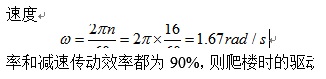 在Word中MathType公式顯示不全示例 比如就像上圖所示的情況,分?jǐn)?shù)顯示不全。究其問題所在,是段落選項(xiàng)中的行距設(shè)置成了固定值,公式因?yàn)榭v向過長,僅能顯示固定值設(shè)定的磅值區(qū)域。 方法一 在Word中粘貼完公式后,選中該公式,在工具欄里選擇“段落”,在打開的段落多話框選擇“行距”為“單倍行距”即可。 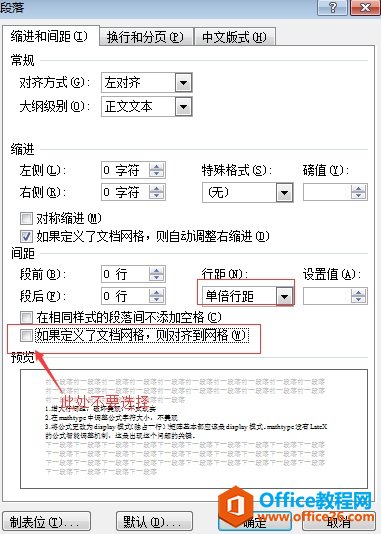 在段落對話框選擇行距為單倍行距 注意: (1)一定是“選定”公式后再調(diào)整,不是只是把光標(biāo)點(diǎn)到公式所在行。 (2)不要選擇“如果定義了文檔網(wǎng)格……”,可能你的格式占用的比較寬,如果行距設(shè)置的是單倍行距,再設(shè)置對齊網(wǎng)格的話,公式就會顯示不全。 方法二 在MathType中調(diào)整公式大小 雙擊公式打開MathType公式編輯器,在“大小”菜單下選擇“定義”,在彈出的定義尺寸對話框進(jìn)行修改。 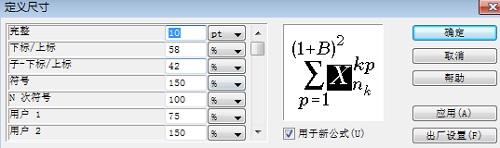 在MathType打開定義尺寸對話框進(jìn)行修改 |
溫馨提示:喜歡本站的話,請收藏一下本站!